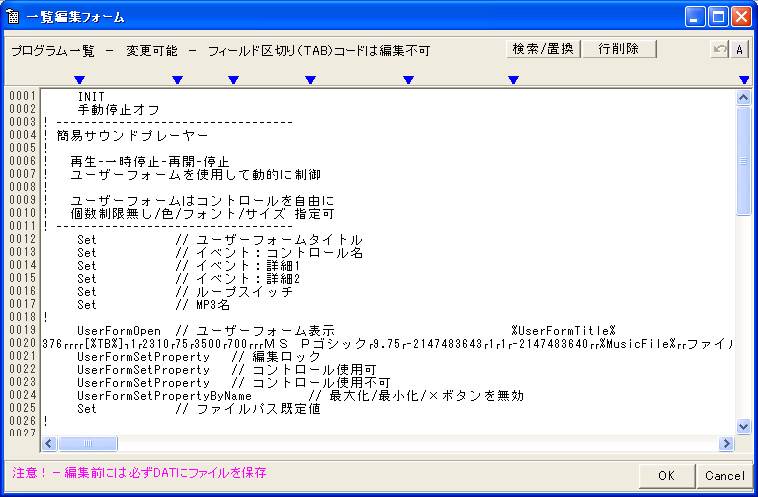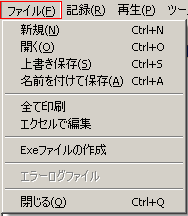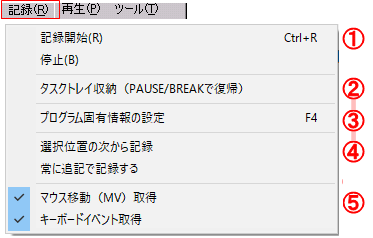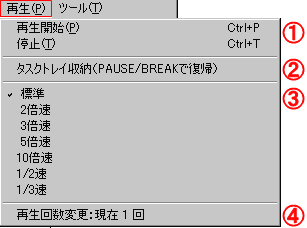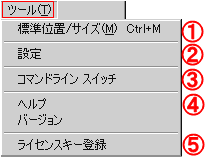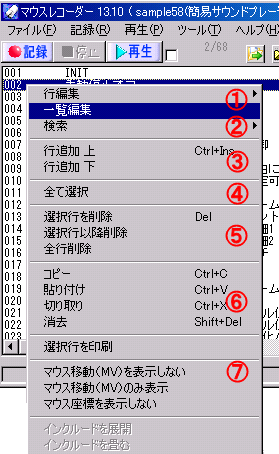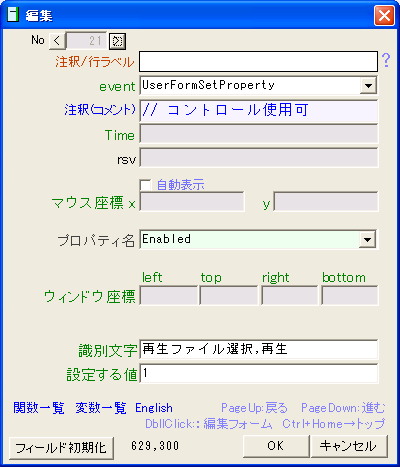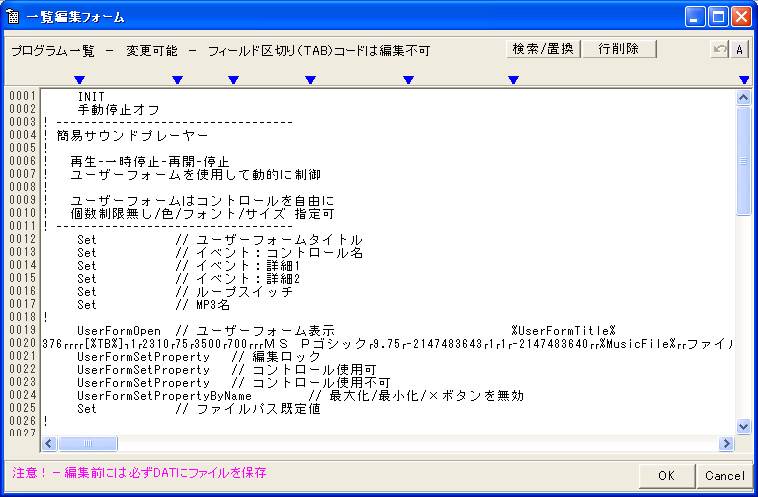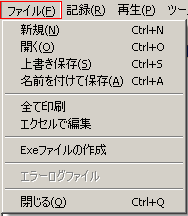
新規、開く、上書き保存、名前をつけて保存は説明省略
全て印刷 - プログラムリストの全行を印刷
エクセルで編集 - エクセルを起動し、プログラムリストを表示
Exeファイルの作成
実行するデータ自体を取り込んだ実行形式ファイル(xx.exe)を作成。
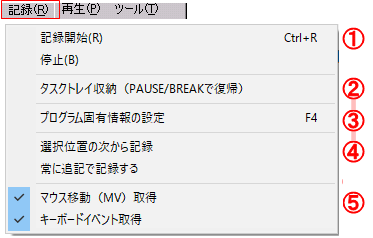
①
記録開始 - 操作記録を
開始
②
タスクトレイ収納 - 記録開始時にマウスレコーダー本体フォームを
タスクトレイに収納
③
プログラム固有情報の設定 - 再生時の本体の位置、サイズ、タスクトレイ収納有無などの情報を設定
④
選択位置の次から記録 - リストボックスの選択行の次から記録開始。
追加記録用
⑤
マウス移動(MV)を取得
(オフにするとクリックとキーボード操作のみの記録。マウス移動は軌跡を作らず瞬間的に移動)
キーボードイベントを取得 -
キーボード操作を記録
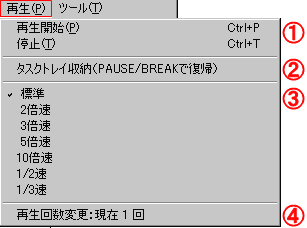
①
再生開始と停止
②再生開始時に
タスクトレイ収納
③
再生速度
実処理時間により、表示倍速よりは
小さくなる。また、再生速度によっては、
再生に失敗することがあるので注意
④
再生回数変更
クリックで回数指定フォームが表示される。
(回数は
任意の値を入力可)
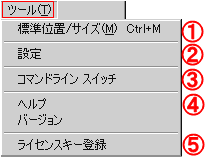
①
標準位置/サイズ:本体の位置とサイズを既定値に設定
②
設定:各種の値を設定(「設定」フォームが開く-「
設定」を参照)
③
コマンドラインスイッチ:スイッチの説明用メッセージボックスが表示される
④ヘルプ、バージョン - 略
⑤
ライセンスキー登録:ライセンスキーを登録する時に使用
ライセンスキーの登録方法

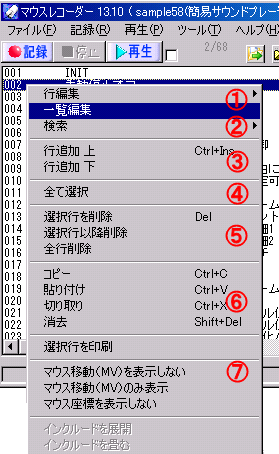
①
選択行を編集(ダブルクリックでも可)
一覧編集-
テキストボックス形式で一括編集
②検索
検索:特定文字列を検索フォームで検索/置換
ラベル検索 ↓(下方):ラベルを下方検索してジャンプ
ラベル検索 ↑(上方):ラベルを上方検索してジャンプ
③選択行の上または下に空行を挿入
新しいコマンド(メッセージ表示など)を挿入したい時に使用
④全て選択-表示している行を全て選択
選択行を印刷-選択行のみを印刷
⑤行の削除(複数行可)
⑥行データのコピーと貼り付け
コピーでは
クリップボードにも転送されるので、他のアプリにも貼り付け可
(
タブ区切りのデータとしてクリップボードに転送)
⑦
・
マウス移動(MV)を表示しない
記録の大半はマウス移動なので非表示にするとイベントが見易くなる
・
マウス移動(MV)にも表示
マウス移動(MV)を全て削除したい時などに便利
1.「マウス移動のみ表示」をオン
2.「全て選択」
3.「選択行を削除」
4.すべて表示(「マウス移動のみ表示」をオフにする)
以上で、MV行が全て削除される。
・
マウス座標を表示しない 座標が不要な時はチェックすると見易くなる。
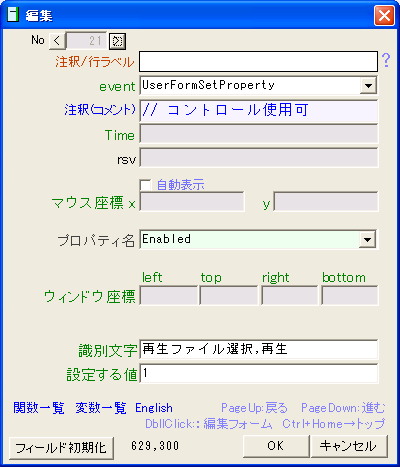 記録される情報
記録される情報と一意に対応
白色のフィールドは入力可
灰色のフィールドはダブルクリックで編集ロック解除可
(入力要注意)
補足:
time:
この行が実行されるまでの時間を表す。
すなわち、timeは実行までの「
間」を意味する。
少し時間を置いて実行したい場合はtimeを大きくすると良い。
特に
キー入力などで欠落や文字化けが生じる場合は、この値で調整する。
編集フォームでのマウス/キー操作
マウス
ダブルクリック - 編集フォームが開かれる(複数行対応)
キー
| PageUp |
|
前の行に戻る |
| PageDown |
|
次の行に移動(最終行の場合は行追加) |
| Home |
|
フィールドの先頭に移動 |
| Ctrl+Home |
|
トップフィールドに移動 |
全体を見ながら、微細な修正をする場合に便利。
ただし、コマンドやパラメータの候補一覧などは表示されないので、上記の編集フォームと合わせて使用。
可能な編集
・検索/置換
・フィールド内のデータ変更(TABコードフィールド区切りなのでは入力も削除も不可)
・行の追加と削除